【教委/自治体】ユニットに学校・施設を登録する
各ユニットに参加する学校・施設の追加と登録を行います。
ユニット詳細画面について
選択中のユニットに登録されている学校・施設を一覧表示します。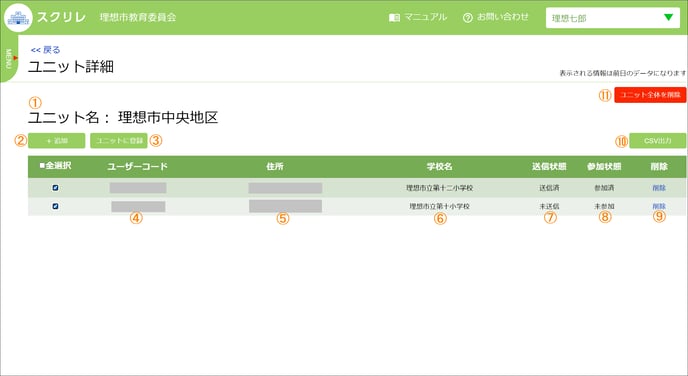
①ユニット名
ユニットの名称を表示します。
②+追加
ユニットに参加する学校・施設を追加します。
③ユニットに登録
選択した学校・施設をユニットに登録します。
④ユーザーコード
学校のユーザーコードを表示します。
⑤住所
学校の住所を表示します。
⑥学校名
学校の名称を表示します。
⑦送信状態
学校の登録状況を表示します。
●送信済み
ユニットへの登録が完了しています。
●未送信
[ユニットに登録]の操作が実行されていません。
●宛先不明
入力したユーザーコードが誤っている、または、スクリレオプションが未契約です。
不要な場合は「削除」してください。
●重複エラー
このユニット内に同じユーザーコードが存在しています。
不要な学校を「削除」してください。
⑧参加状態
ユニットに登録した学校・施設側でユニットへの接続確認ができているかを表示します。
●参加済
ユニットへの接続が確認できています。
●解約済み
スクリレオプションの契約が解約されています。
●エラー
学校を登録したときに「送信状態」でいずれかのエラーとなっている状態です。
⑨削除
選択した学校をユニットから削除します。
⑩CSV出力
選択したユニットに参加している学校・施設の一覧をCSV形式で出力します。
⑪ユニット全体を削除
選択中のユニットを削除します。
1.サイドメニューから[ユニット一覧]をクリックする
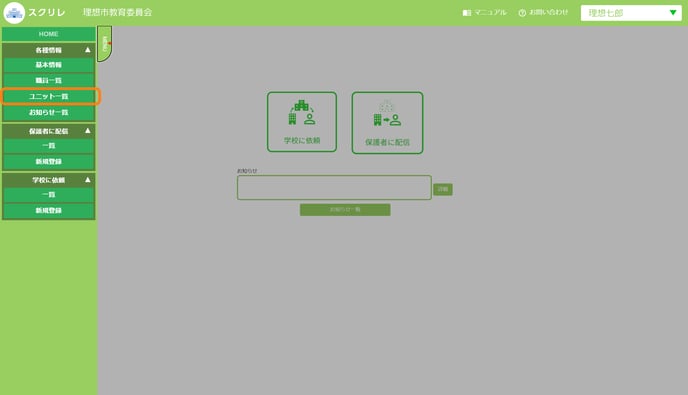
[ユニット一覧]画面が表示されます。
2.[詳細]をクリックする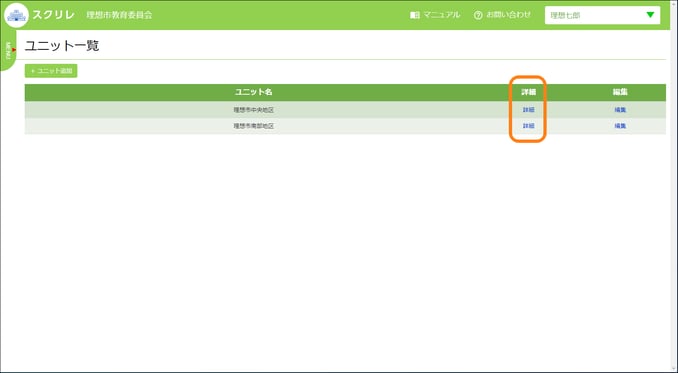
3.[+追加]をクリックする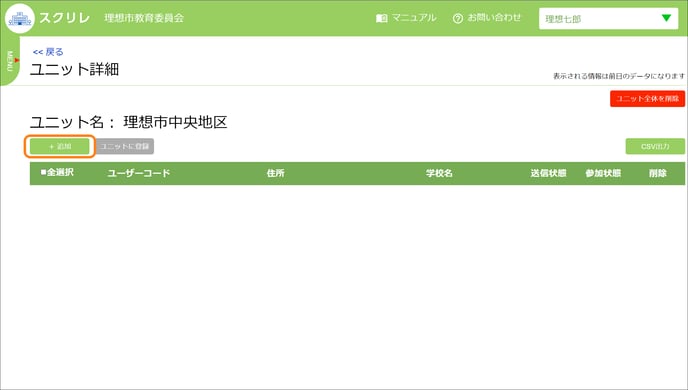
4.[ユーザーコード]を入力し、[登録]をクリックする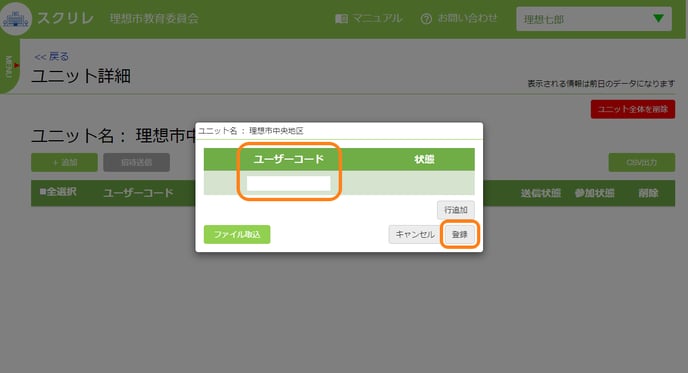
[ユーザーコード]
学校ごとに指定された半角10桁のコードです。
利用開始メールに添付されている「ユーザーコード①(拡張子:.usercode)」を入力します。
[行追加]
同じユニットに複数の学校を登録したいときは、行を追加します。
[ファイル取込]
一括インポートをするときは、利用開始メールに添付されていたユーザーコードファイル①(拡張子:.usercode)を選択します。
●ファイルのフォーマットは、
拡張子: .usercodeです。
選択されたファイルの拡張子や、登録されているユーザーコードと異なる場合は、エラーが表示されます。
●学区単位でユニットを作成したい場合は、利用開始メールに添付のファイル(拡張子:.xlsx)を編集し、拡張子:.usercodeで保存したデータをお使いください。
5.登録する学校にチェックマークを入れる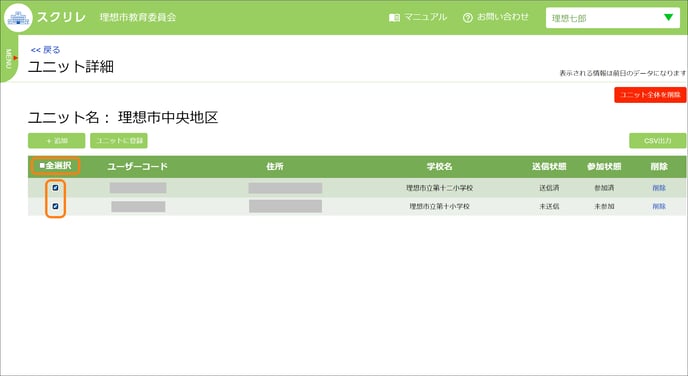
全ての学校に参加してもらいたいときは、「全選択」にチェックマークを入れます。
6.[ユニットに登録]をクリックする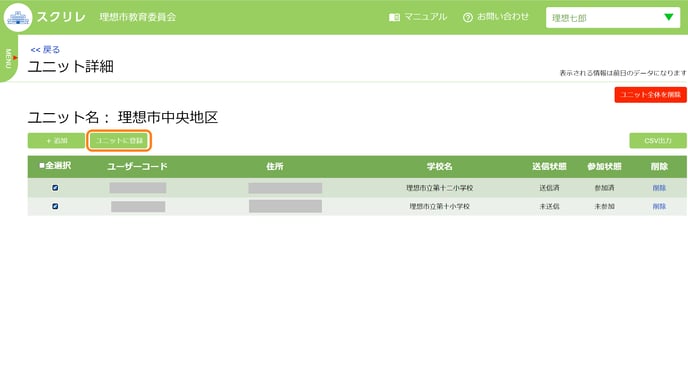
●選択チェックボックスが未選択の場合は、[ユニットに登録]ボタンは選択できません。
7.メッセージを確認し、[OK]をクリックする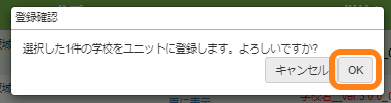
8.登録状況を確認する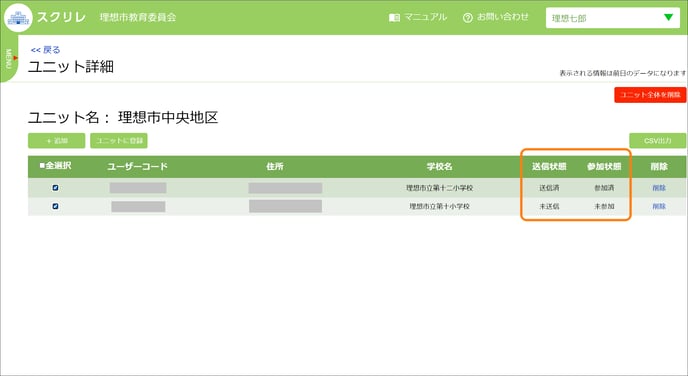
■学校を削除したいとき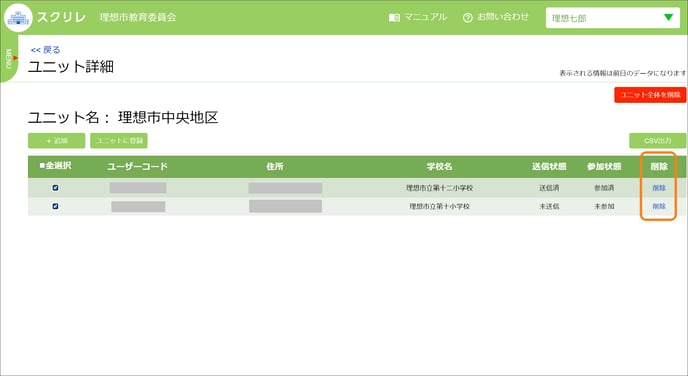
削除したい学校を選択し、[削除]します。
■ユニット全体を削除したいとき
1.[ユニット全体を削除]をクリックする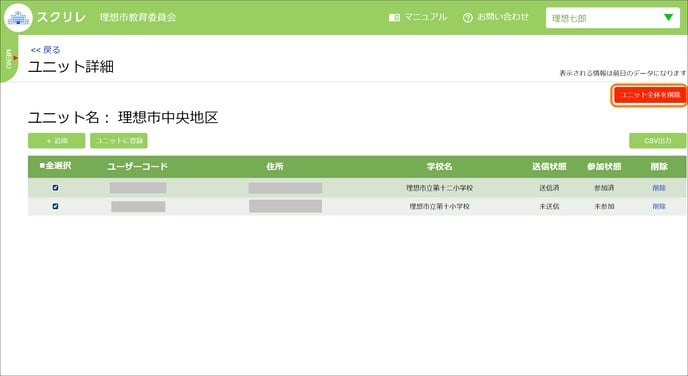
2.メッセージを確認し、[OK]をクリックする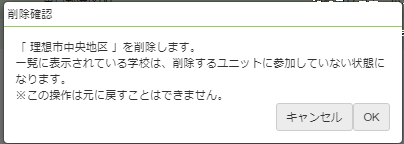
■ユニットの一覧を出力したいとき
選択しているユニットに登録されている学校・施設の一覧をCSVファイルでダウンロードできます。